目次:
(1)まず、さわってみよう
(2)テンプレートの利用
(3)動画ファイルの作り方
(4)直線的な移動
(5)カメラを上下回転・左右回転
(6)まとめ
===============================
今回は、「Google Earth Studio」のテンプレートを使って、
それなりにちゃんとした映像を作ってみます。
テンプレートには現在、ズームや周回など5種類が用意されています。
これだったら、操作方法がほとんどわからなくても、
↓こんな感じで、すぐにそれなりのものができあがります。
「東京タワーの周回映像」を、作ってみます。
「File」メニュー→「New」から、好みのテンプレートを選びます。
今回は、「Orbit」を選択。
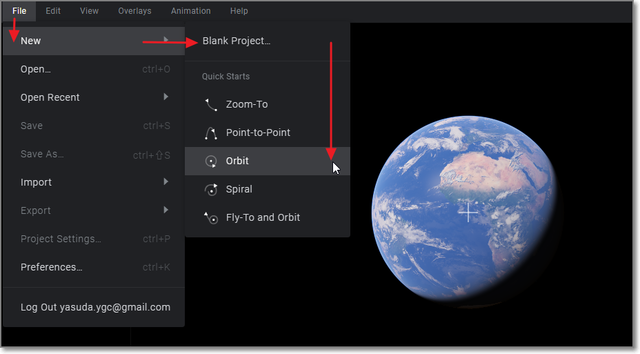
目的の場所を指定します。
上部で、Google Earthと同じ操作方法で目的場所をアップしてもいいし、
下に住所や名称を入力して検索してもOK。
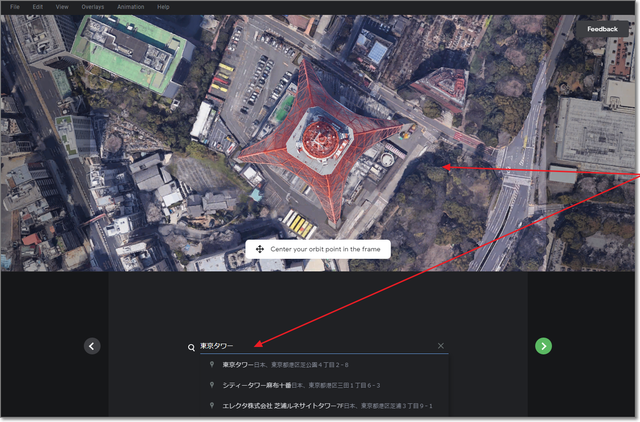
これだけで、映像が出来上がっています。
距離や角度などを微調整して……
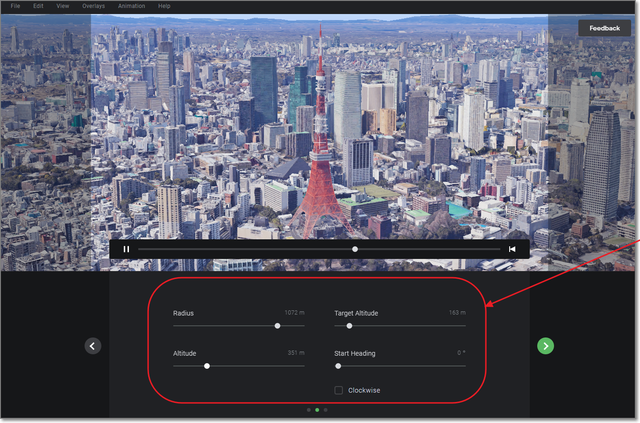
秒数を指定してあげるだけ。
秒数は、あまり長くすると、フレーム(画像)数が多くなり、負担がかかります。
50秒前後がいいのでは。
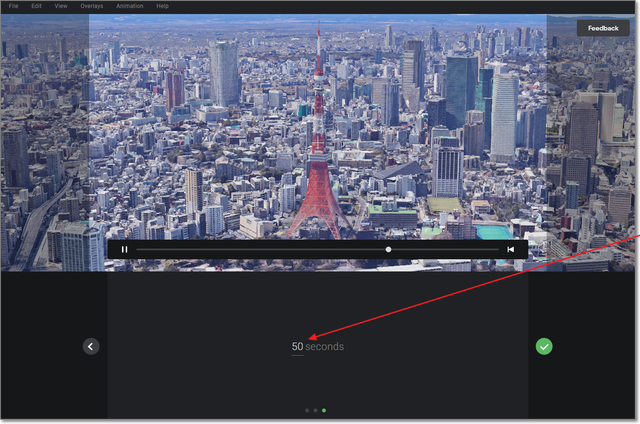
編集画面になりますが、そのまま「Render」。
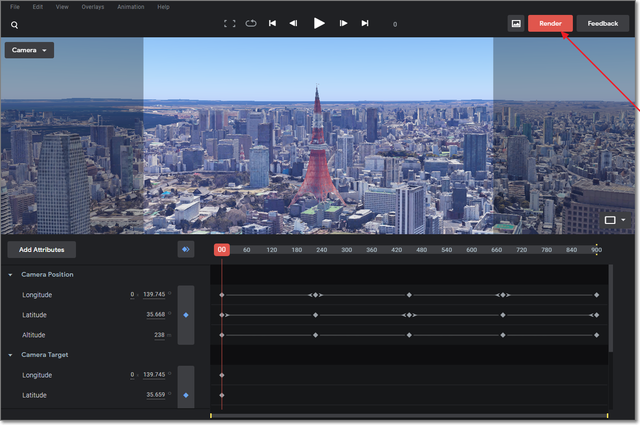
「Dimensions(動画サイズ)」が大きいと、パソコンにかなり負荷がかかります。
ボクのマシンは一般事務用だから、640×360サイズにしました。
「Start」でレンダリング開始。
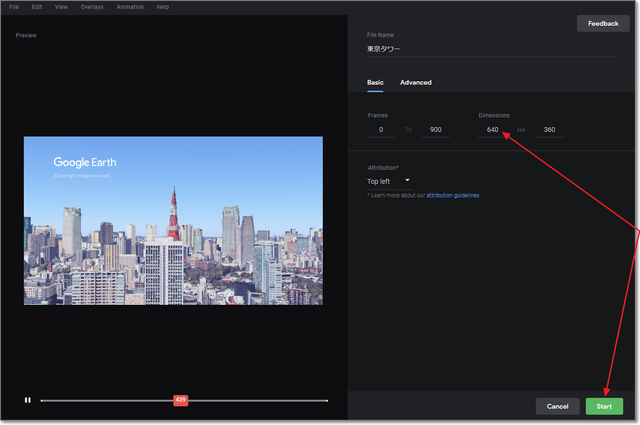
終了すると、自動的にダウンロードします。
しばらく待ってもレンダリングが進まないようだったら、
「×」で停止し、負荷を軽くしてやり直し。
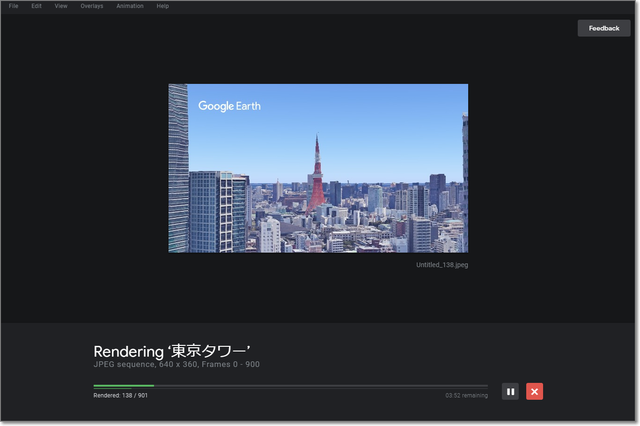
ダウンロードしたファイルを解凍すると、
ESPという独自形式のファイルと、全フレーム(画像)だけ。
これをふつうの動画にする方法は、次回に。
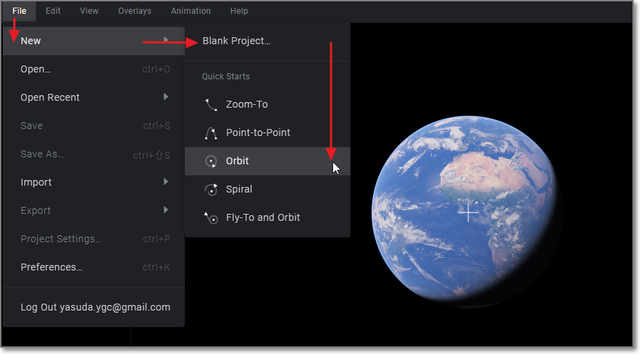
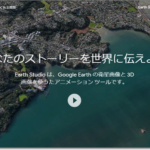
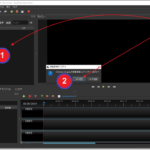
コメント
[…] (2)のつづき。 […]
[…] (1)まず、さわってみよう (2)テンプレートの利用 (3)動画ファイルの作り方 (4)直線的な移動 […]